Windows 中的登录选项
Applies To
Windows 11 Windows 10Windows 中的登录选项用于增强用户帐户安全性和登录便利性的各种用途。
可以从“设置”应用访问登录选项。 在 Windows 设备上的“设置”应用中 ,选择“ 帐户 ”> “登录选项 ”或使用以下快捷方式:
登录选项分为两个部分:
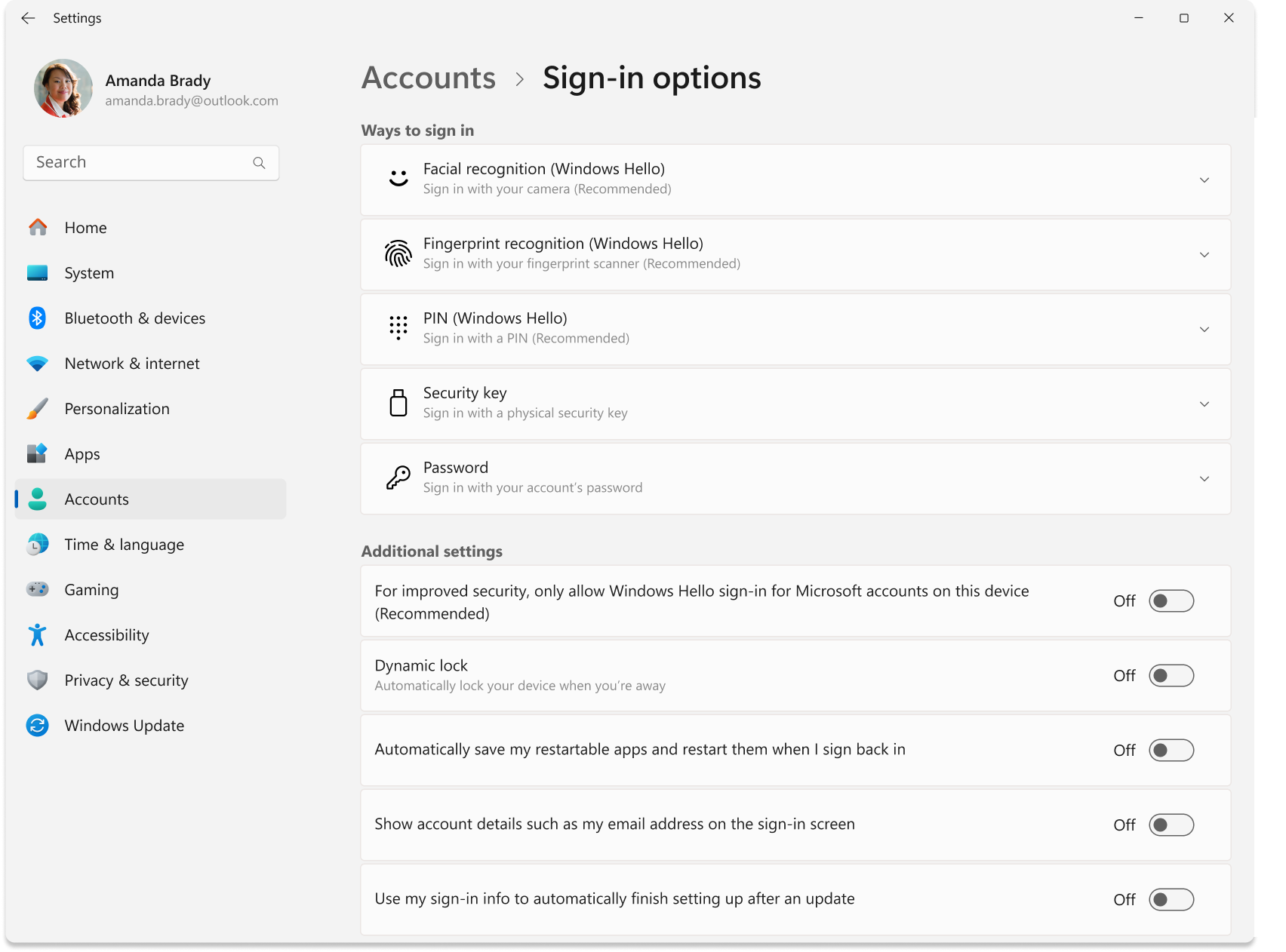
: 某些设置的可用性可能因设备的配置而异。
登录方式
展开以下部分,了解登录设置的方法。
使用这些设置使用人脸识别(而不是密码)配置登录。 在本部分中,还可以改进面部识别或删除它。
若要了解详细信息,请参阅 配置 Windows Hello。
使用这些设置使用指纹(而不是密码)配置登录。 在本部分中,可以注册或移除多个手指。
若要了解详细信息,请参阅 配置 Windows Hello。
使用这些设置使用 PIN(而不是密码)配置登录。 在本部分中,还可以更改或删除 PIN。
若要了解详细信息,请参阅 配置 Windows Hello。
安全密钥是用于身份验证的设备,通常采用 USB 硬件保护装置、NFC 或蓝牙的形式。 你可以使用安全密钥登录到应用、网站,甚至 Windows(如果你有工作或学校帐户),而不是密码。
使用此部分可以更改或重置安全密钥 PIN。
若要了解详细信息,请参阅 使用安全密钥登录帐户。
使用此部分更改密码
其他设置
展开以下部分,了解其他登录设置。
如果启用,你将禁用 增强登录安全性 ,这是一项 Windows Hello 功能,它通过使用专用硬件和软件组件为生物识别数据添加一层安全层。 它仅在具有兼容硬件的设备上可用。
若要了解详细信息,请参阅 增强的登录安全性 (ESS)。
如果启用,则禁用对Microsoft帐户使用密码,从而增强 Windows 设备的安全性。
若要了解详细信息,请参阅 使用Microsoft帐户使用无密码。
动态锁定是一项安全功能,可在你不在时自动锁定设备。 它使用蓝牙与手机配对,并在蓝牙信号低于特定级别时锁定设备,指示你不再靠近设备。
如果你在离开时忘记锁定设备,此功能有助于防止对设备进行未经授权的访问。
若要启用动态锁定,请打开“ 打开 ”开关。 当你离开设备时,请带上你的手机,在你离开蓝牙范围后,Windows 将在一分钟内自动锁定。
如果启用,Windows 会保存可重启应用的状态,并在重新登录后重新打开它们。 此选项可用于维护工作流连续性和节省时间,因为无需在系统重启后手动重新打开应用。
如果启用,此选项会在登录屏幕上显示用户帐户的电子邮件地址。
如果启用,Windows 将使用你的登录信息自动完成设备的设置,并在更新后重新打开应用。 此选项旨在加快登录过程并确保设备在之后被锁定,以帮助保护帐户和个人信息的安全。
Windows 中的登录选项用于增强用户帐户安全性和登录便利性的各种用途。
可以从“设置”应用访问登录选项。 在 Windows 设备上的“设置”应用中 ,选择“ 帐户 ”> “登录选项 ”或使用以下快捷方式:
登录选项分为五个部分:
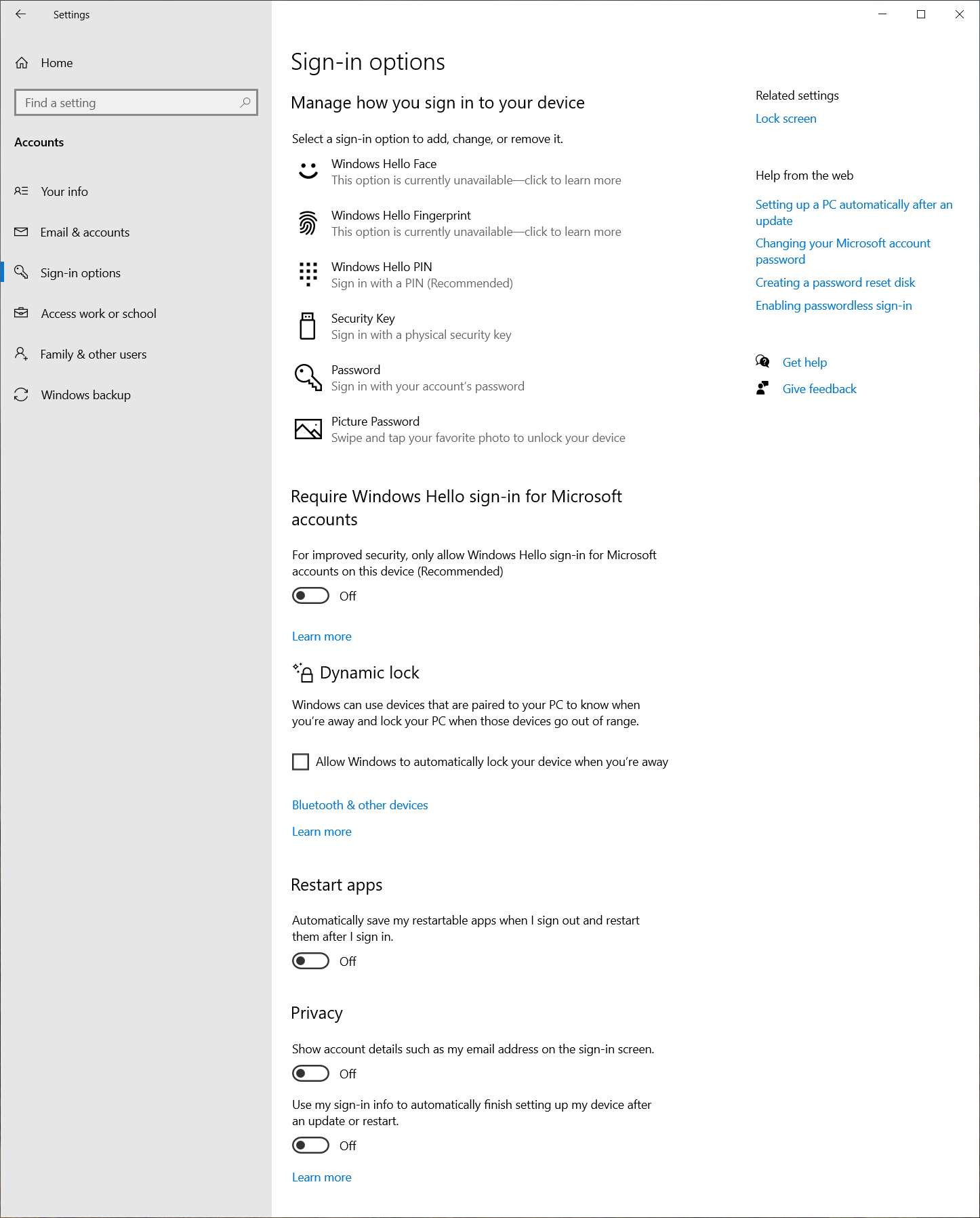
根据设备配置,可用选项包括:
-
Windows Hello 人脸 - 用于使用人脸识别(而不是密码)配置登录。
若要了解详细信息,请参阅 配置 Windows Hello。
-
Windows Hello 指纹 - 用于使用指纹(而不是密码)配置登录。
若要了解详细信息,请参阅 配置 Windows Hello。
-
Windows Hello PIN - 用于使用 PIN(而不是密码)配置登录。
若要了解详细信息,请参阅 配置 Windows Hello。
-
安全密钥 - 安全密钥是用于身份验证的设备,通常采用 USB 硬件保护装置、NFC 或蓝牙的形式。 你可以使用安全密钥登录到应用、网站,甚至 Windows(如果你有工作或学校帐户),而不是密码。
使用此部分可以更改或重置安全密钥 PIN。 若要了解详细信息,请参阅 使用安全密钥登录帐户。
-
密码 - 用于更改密码
-
为了提高安全性,仅允许在此设备上登录Microsoft帐户的 Windows Hello
如果启用,则禁用对Microsoft帐户使用密码,从而增强 Windows 设备的安全性。
若要了解详细信息,请参阅 使用Microsoft帐户使用无密码。
动态锁定是一项安全功能,可在你不在时自动锁定设备。 它使用蓝牙与手机配对,并在蓝牙信号低于特定级别时锁定设备,指示你不再靠近设备。
如果你在离开时忘记锁定设备,此功能有助于防止对设备进行未经授权的访问。
若要启用动态锁定,请选中“ 允许 Windows 在你离开时自动锁定设备 ”复选框。
当你离开设备时,请带上你的手机,在你离开蓝牙范围后,Windows 将在一分钟内自动锁定。
-
自动保存可重启的应用,并在我登录后重启它们
如果启用,Windows 会保存可重启应用的状态,并在重新登录后重新打开它们。 此选项可用于维护工作流连续性和节省时间,因为无需在系统重启后手动重新打开应用。
-
在登录屏幕上显示帐户详细信息
如果启用,此选项会在登录屏幕上显示用户帐户的电子邮件地址。
-
使用我的登录信息在更新或重启后自动完成设置
如果启用,Windows 将使用你的登录信息自动完成设备的设置,并在更新后重新打开应用。 此选项旨在加快登录过程并确保设备在之后被锁定,以帮助保护帐户和个人信息的安全。







